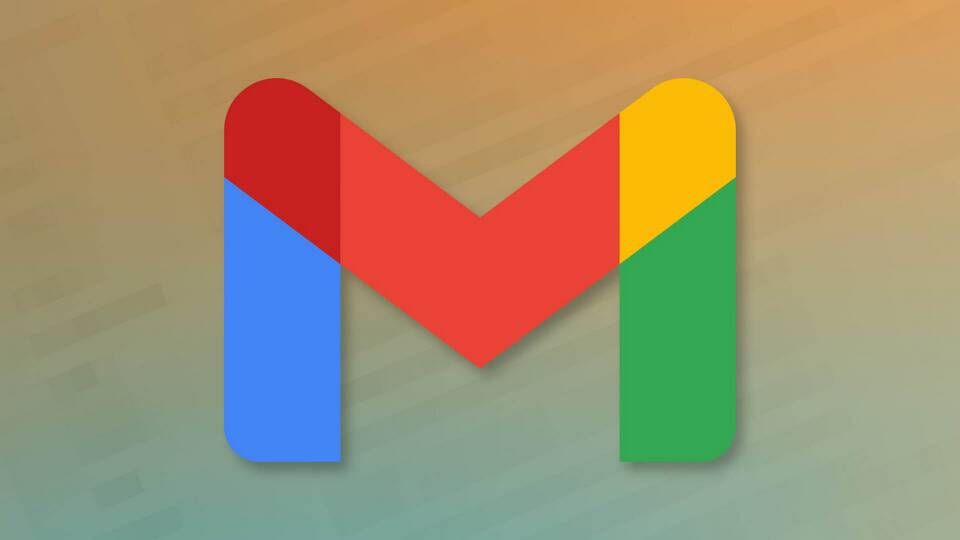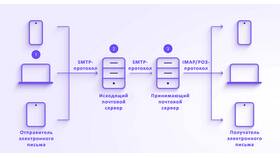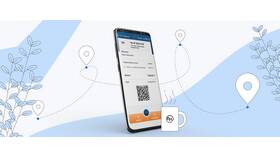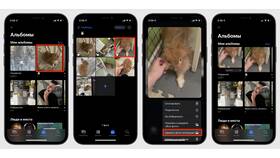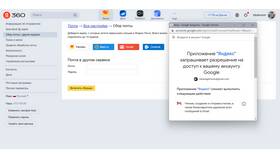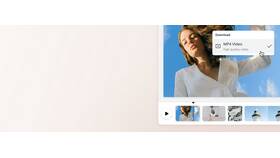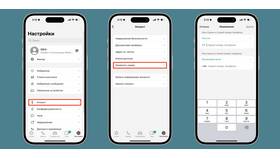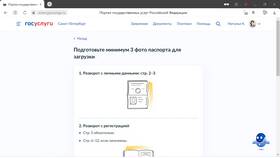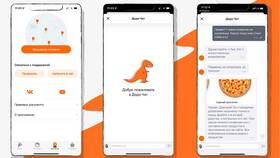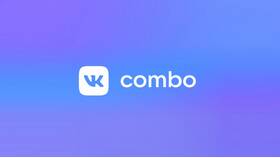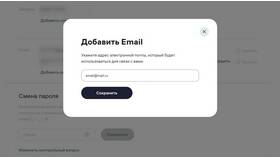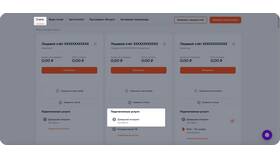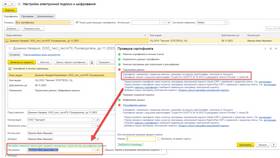Изменение адреса электронной почты на Mail.ru требует определенных действий, так как сам email изменить невозможно. Рассмотрим доступные варианты решения этой задачи.
Содержание
Основные способы работы с почтовым адресом
| Создание нового ящика | Регистрация нового адреса с переносом данных |
| Настройка переадресации | Перенаправление писем со старого на новый адрес |
| Изменение отображаемого имени | Корректировка имени отправителя без смены адреса |
Пошаговая инструкция
Создание нового почтового ящика
- Перейдите на сайт mail.ru
- Нажмите "Регистрация нового ящика"
- Придумайте новый адрес электронной почты
- Заполните необходимые данные
- Подтвердите регистрацию
Настройка переадресации писем
- Войдите в старый почтовый ящик
- Перейдите в "Настройки" → "Почтовые программы"
- Найдите раздел "Переадресация"
- Укажите новый email для пересылки
- Сохраните изменения
Что можно изменить в существующем аккаунте
| Отображаемое имя | Имя, которое видят получатели |
| Пароль | Регулярная смена для безопасности |
| Данные для восстановления | Телефон, резервный email |
Как изменить отображаемое имя
- Откройте "Настройки" аккаунта
- Выберите "Личные данные"
- Найдите поле "Имя в подписи"
- Введите новое значение
- Сохраните изменения
Важные ограничения
- Невозможно изменить часть адреса до @mail.ru
- Нельзя перенести письма из старого ящика автоматически
- Сообщения будут приходить на оба адреса при переадресации
Рекомендации
- Сообщите контактам о смене email
- Обновите почту в важных сервисах
- Не удаляйте старый ящик сразу
- Используйте менеджер паролей для хранения данных
Заключение
Хотя изменить основной почтовый адрес Mail.ru невозможно, создание нового ящика с последующей настройкой переадресации позволяет эффективно решить эту задачу. Важно заранее спланировать переход и обновить данные во всех связанных сервисах.